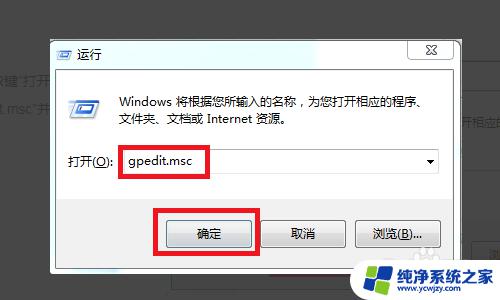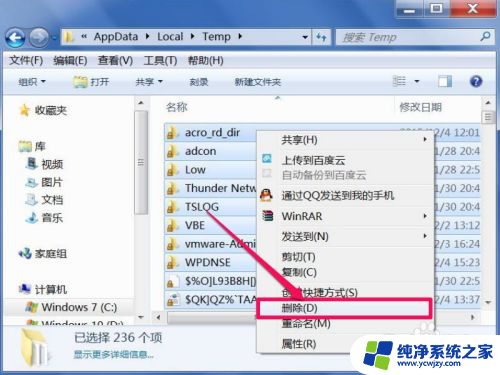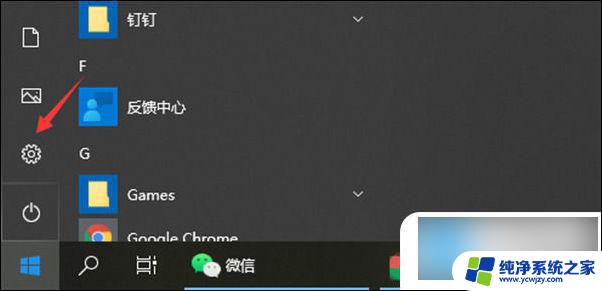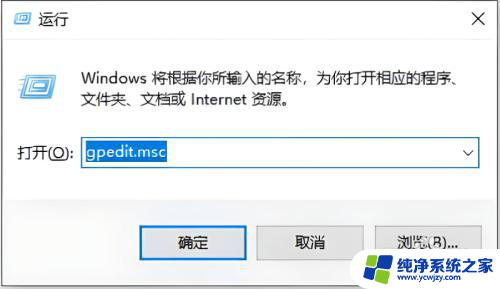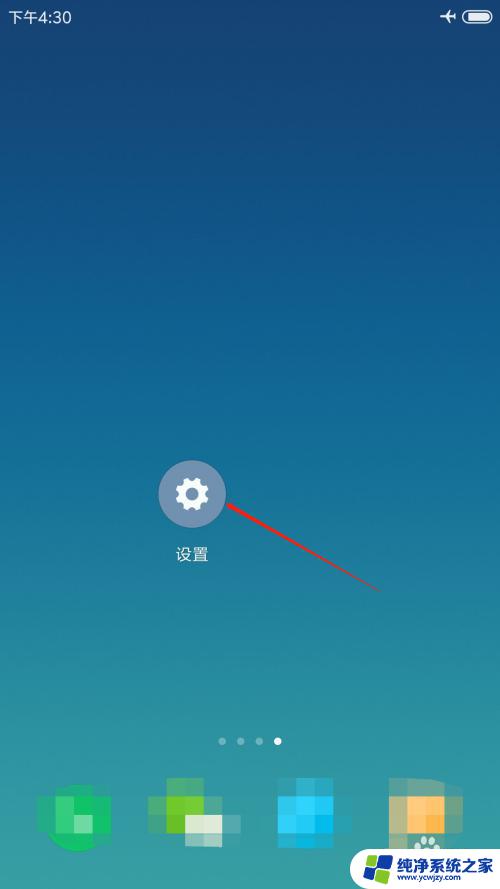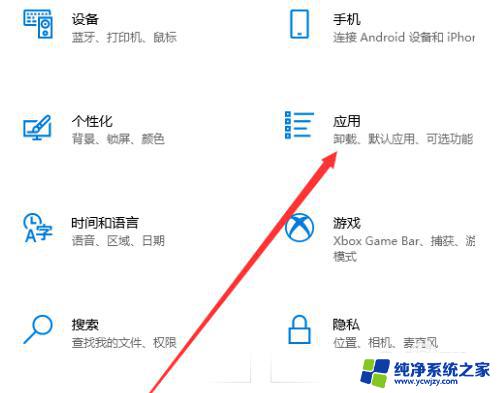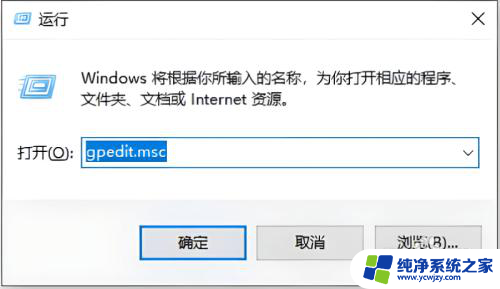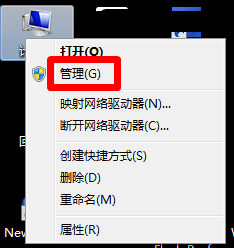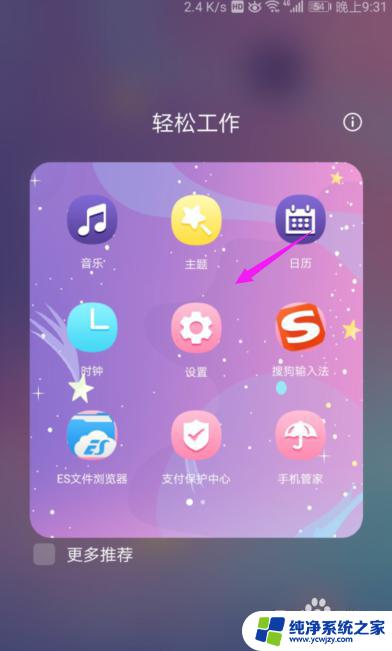电脑开机自动下载软件,怎么去设置不下载 电脑开机总是弹出自动安装软件窗口怎么办
电脑开机自动下载软件,怎么去设置不下载,电脑开机自动下载软件,对于许多用户来说可能是一个烦恼,有时候我们并不需要或者不想下载某些软件,但电脑却总是在开机时弹出自动安装软件窗口。面对这种情况,我们可以通过一些简单的设置来解决这个问题,避免不必要的麻烦。本文将介绍如何设置电脑不自动下载软件,并针对开机时弹出自动安装软件窗口的情况提供解决方案。
操作方法:
1.将鼠标指针移动到桌面左下角的‘徽章’图标处,鼠标右键打开快捷菜单,选择【运行】选项(注:或直接按下‘win+R’组合键)。
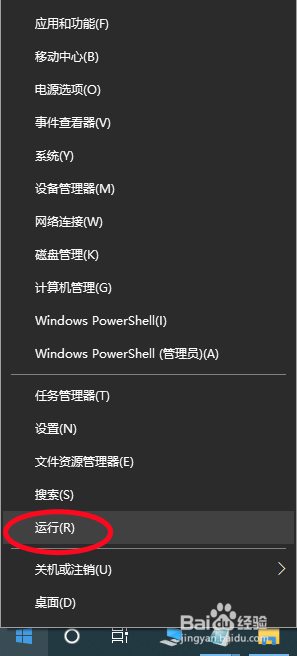

2.在弹出的对话框中输入’gpedit.msc ’,并按下回车键。
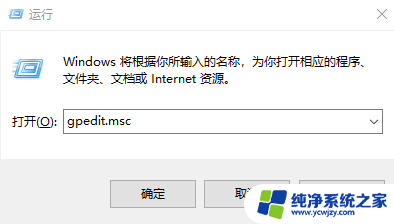
3.弹出【本地组策略编辑器】窗口,依次双击打开:管理模板- Windows 组件 -
Windows Installer。
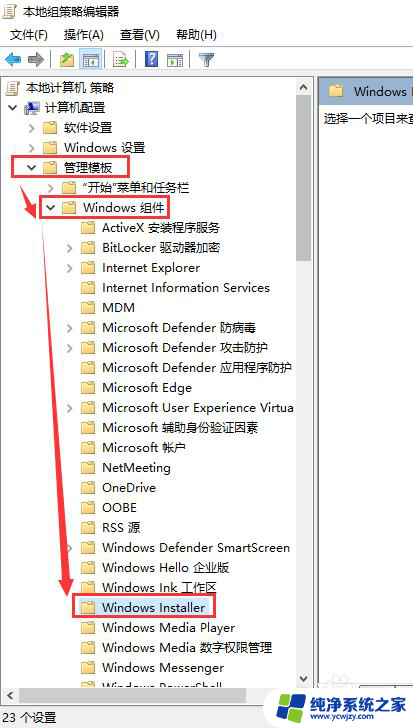
4.在【Windows Installer】相对应的右侧面板中看到有很多设置,找到【关闭Windows Installer】并双击打开。
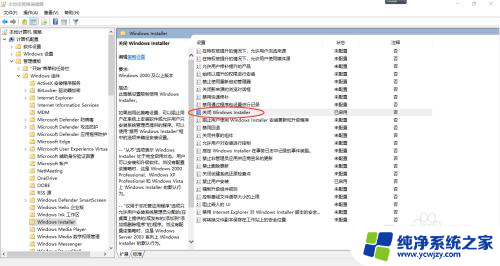
5.弹出【关闭Windows Installer】窗口,在单选框中选择【已启用】。在下拉列表中选择【始终】,然后依次点选:【应用】->【确定】。
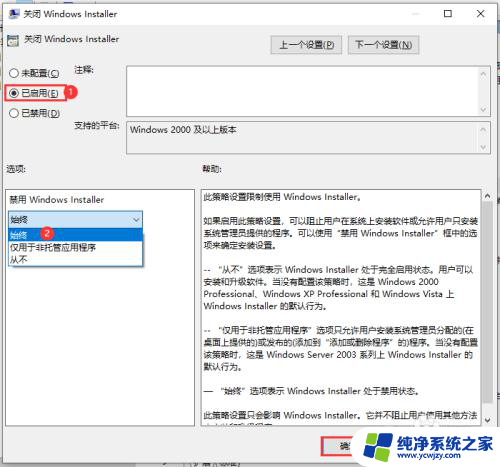
6.继续在右侧栏中的下方找到【禁止用户安装】并双击打开。
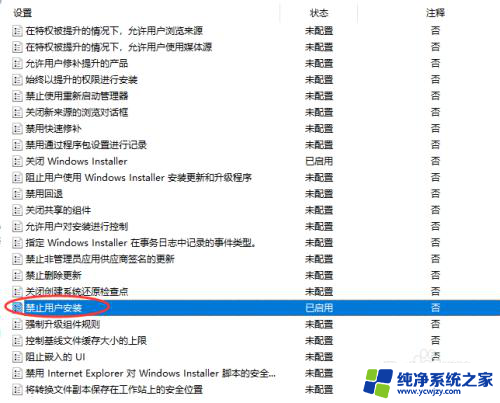
7.随即弹出窗口,在单选框中选择【已启用】。在【用户安装行为】下拉列表选择【隐藏用户安装】,然后依次点选:【应用】->【确定】,那么到这步已完成‘关闭自动安装’设定了,点击‘X’按钮退出【本地组策略编辑器】。
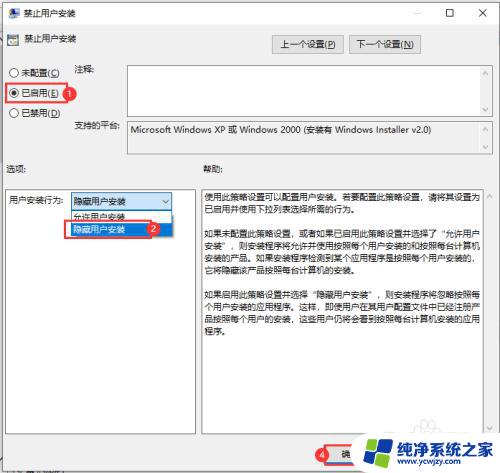
以上是关于如何设置电脑开机自动下载软件的方法,以避免下载所有内容,如果有其他用户遇到相同情况,可以按照小编的方法来解决。